
Obsah:
- Autor Lynn Donovan [email protected].
- Public 2023-12-15 23:52.
- Naposledy zmenené 2025-01-22 17:39.
Pridanie zlomov stĺpcov
- Umiestnite kurzor na začiatok požadovaného textu pohybovať sa .
- Vyberte kartu Rozloženie a potom kliknite na príkaz Prestávky. Zobrazí sa rozbaľovacia ponuka.
- Vyberte Stĺpec z menu.
- Text bude pohybovať sa na začiatok stĺpec . V našom príklade to presunutý na začiatok ďalší stĺpec .
Ako teda preskočím na ďalší stĺpec v programe Word?
Ak pracujete s viacerými stĺpci v tvojom dokument , možno budete musieť skok od stĺpec do stĺpec občas. Štandardným spôsobom, ako to urobiť (pomocou klávesnice), je použiť kláves Alt v spojení s klávesmi so šípkou nahor a nadol. Ak stlačíte kombináciu klávesov Alt + šípka nadol, kurzor sa presunie do hornej časti ďalší stĺpec.
Podobne, ako používate stĺpce v programe Microsoft Word? Tradičné stĺpy
- Zvýraznite text, ktorý chcete formátovať; ak nezvýrazníte žiadny text, Word naformátuje celý dokument.
- Kliknite na kartu Rozloženie strany a potom vyberte položku Stĺpce.
- Vyberte formát stĺpcov.
- Kliknite na tlačidlo OK.
Tiež je potrebné vedieť, ako môžem presunúť stĺpec v programe Word?
Ak chcete presunúť riadok alebo stĺpec pomocou myši, postupujte takto:
- Vyberte celý riadok alebo stĺpec, ktorý chcete presunúť.
- Kliknite na zvýraznený riadok alebo stĺpec a podržte stlačené tlačidlo myši.
- Potiahnite riadok alebo stĺpec na miesto, kde ho chcete umiestniť.
- Uvoľnite tlačidlo myši.
Ako používate zarovnanie zarovnania?
Zarovnať text
- V skupine Odsek kliknite na spúšťač dialógového okna a vyberte rozbaľovaciu ponuku Zarovnanie, čím nastavíte zarovnaný text.
- Na zarovnanie textu môžete použiť aj klávesovú skratku Ctrl + J.
Odporúča:
Ako zistím maximálnu hodnotu stĺpca v MySQL?
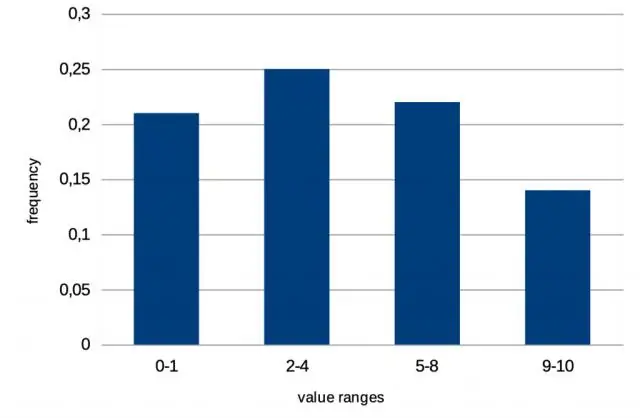
Ak chcete získať maximálnu hodnotu číselného stĺpca, použite funkciu MAX(). SELECT MAX() FROM; SELECT MAX() FROM GROUP BY; Na získanie minimálnej hodnoty číselného stĺpca použite funkciu MIN()
Ako obmedzím šírku stĺpca v Exceli?

Zmena predvolenej šírky pre všetky stĺpce v pracovnom hárku alebo zošite Vykonajte jeden z nasledujúcich krokov: Ak chcete zmeniť predvolenú šírku stĺpca pre pracovný hárok, kliknite na jeho záložku hárka. Na karte Domov kliknite v skupine Bunky na položku Formát. V časti Veľkosť bunky kliknite na položku Predvolená šírka. Do poľa Predvolená šírka stĺpca zadajte novú mieru
Môžeme vložiť hodnotu null do stĺpca cudzieho kľúča?

Hodnoty NULL v cudzom kľúči Cudzí kľúč, ktorého stĺpce vynechávajú hodnotu NOT NULL, môže obsahovať hodnoty NULL, aj keď primárny kľúč neobsahuje žiadne hodnoty NULL. Do tabuľky teda môžete vkladať riadky, aj keď ich cudzí kľúč ešte nie je známy
Ako vytvorím primárny kľúč stĺpca na serveri SQL Server?
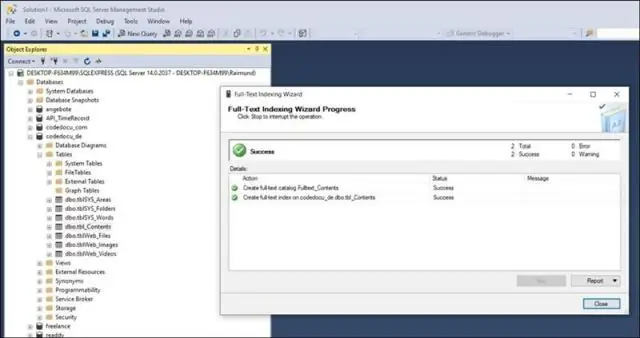
Používanie SQL Server Management Studio V Prieskumníkovi objektov kliknite pravým tlačidlom myši na tabuľku, do ktorej chcete pridať jedinečné obmedzenie, a kliknite na položku Návrh. V Návrhári tabuliek kliknite na výber riadkov pre stĺpec databázy, ktorý chcete definovať ako primárny kľúč. Kliknite pravým tlačidlom myši na volič riadkov pre stĺpec a vyberte možnosť Nastaviť primárny kľúč
Ako vyberiem názov stĺpca s medzerou v SQL?
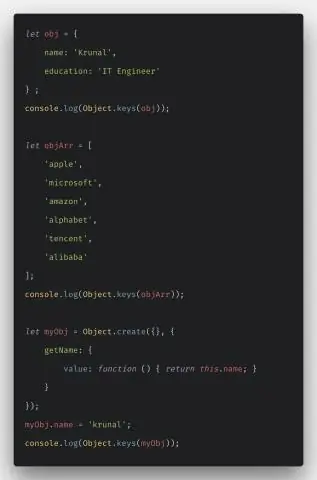
Ako vybrať názov stĺpca s medzerami v MySQL? Ak chcete vybrať názov stĺpca s medzerami, použite symbol zadného začiarknutia s názvom stĺpca. Symbol je (` `). Na klávesnici sa pod operátorom vlnovky (~) zobrazí zaškrtnutie Späť
